SolidWorks三维建模训练四十三之圆锥抽壳
来源:网络收集 点击: 时间:2024-07-07【导读】:
SolidWorks三维建模训练四十三之圆锥抽壳工具/原料more电脑SolidWorks软件方法/步骤1/7分步阅读 2/7
2/7 3/7
3/7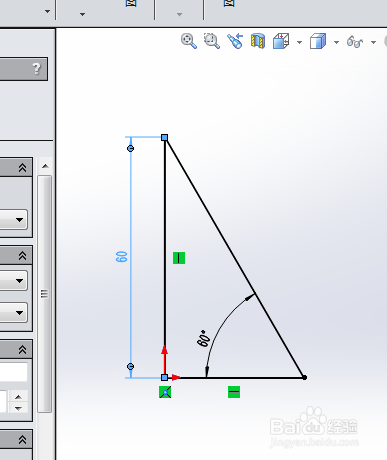 4/7
4/7 5/7
5/7 6/7
6/7 7/7
7/7 SOLIDWORKSSW圆锥体抽壳
SOLIDWORKSSW圆锥体抽壳
如下所示,
打开SolidWorks软件,新建一空白的零件,
保存为:SolidWorks三维建模训练四十三之圆锥抽壳
 2/7
2/7如下所示,
点击工具栏中的“旋转凸台/基体”,
点击基准坐标系中的前视基准面,直接进入草图
 3/7
3/7如下所示,
激活直线命令,以原点为起点画一个直角三角形,
激活智能尺寸命令,标注高度60,角度60,
点击退出草图
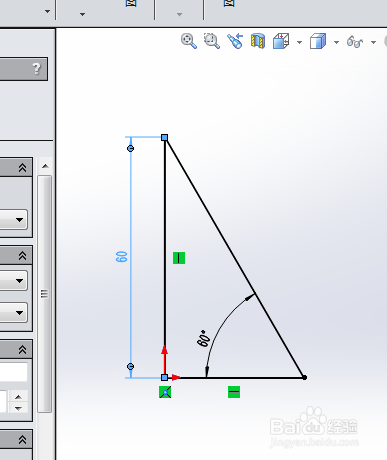 4/7
4/7如下所示,
选择60长的线段为旋转轴。
点击√,完成并结束本次旋转操作。
 5/7
5/7如下所示,
点击工具栏中的抽壳命令,
对话框中设置厚度为5,点击圆锥体的底面,
点击√,完成并结束本次抽壳操作。
 6/7
6/7如下所示,
点击工具栏中的圆角命令,
对话框中设置半径为1(大概合适即可),
选择底面两个圆形轮廓线,点击√,完成并结束本次圆角操作。
 7/7
7/7如下所示,
隐藏原点,显示设置为着色,
在右边的外观工具栏中选择“抛光青铜”效果,指定给实体。
至此,
这个三维零件就建模完成,
本次训练结束。
 SOLIDWORKSSW圆锥体抽壳
SOLIDWORKSSW圆锥体抽壳 版权声明:
1、本文系转载,版权归原作者所有,旨在传递信息,不代表看本站的观点和立场。
2、本站仅提供信息发布平台,不承担相关法律责任。
3、若侵犯您的版权或隐私,请联系本站管理员删除。
4、文章链接:http://www.1haoku.cn/art_943121.html
上一篇:qq号码安全服务专区在哪里
下一篇:如何WORD表格行列互换的方法
 订阅
订阅